如何创建EC2
1、首先打开AWS控制台搜索EC2服务然后打开
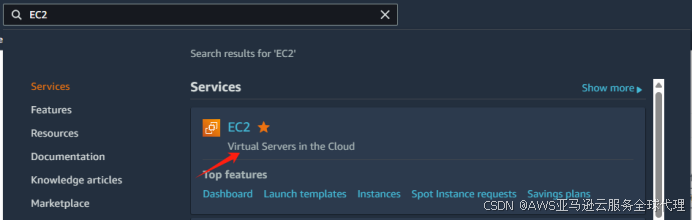
2、在 EC2 仪表板的右上角,选择您要在其中配置 EC2 服务器的 AWS 区域。
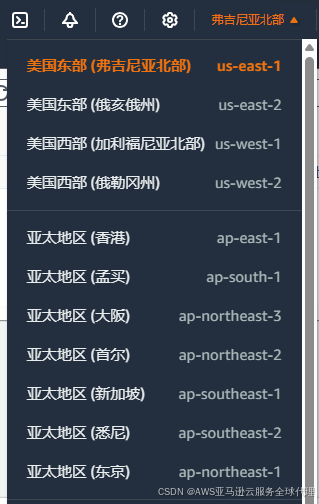
3、选择所需的区域后,返回ec2仪表盘,点击实例选项
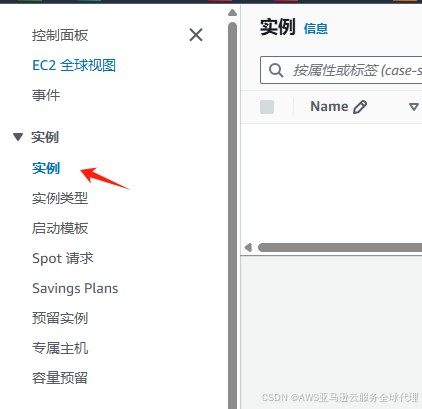
4、点击启动新实例

5、输入EC2名称
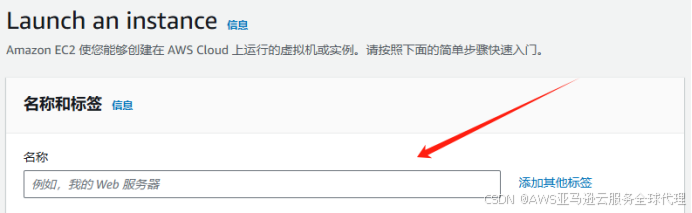
6、选择AMI(Amazon Machine Image)
根据自己的业务需求选择合适的镜像和操作系统
这里我们选择默认 Amazon Linux (64 位)AMI。
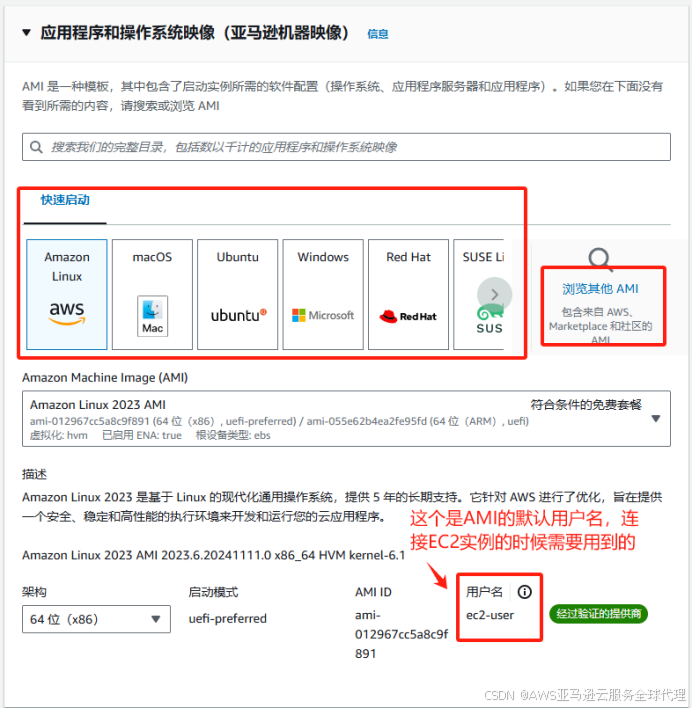
7、配置实例类型
AWS 提供了多种实例类型,每种类型具有不同的计算和内存资源。
您可以根据您的业务需求选择适合您应用程序需求的实例类型。
通过这个链接可以查看更多的实例类型硬件详情
Amazon EC2实例类型-EC2虚拟云服务器托管-AWS云服务
我们将选择t2.micro实例类型,这是AWS提供的1vCPU和1GB内存的服务器。
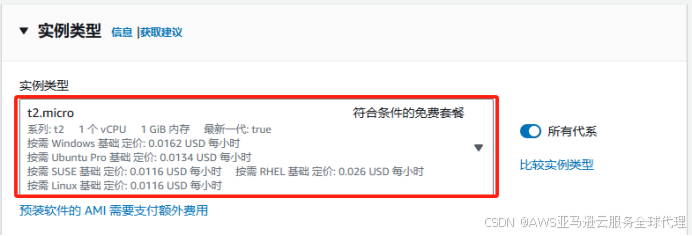
8、配置您的密钥对
点击创建密钥对
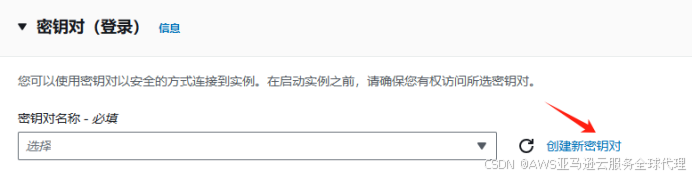
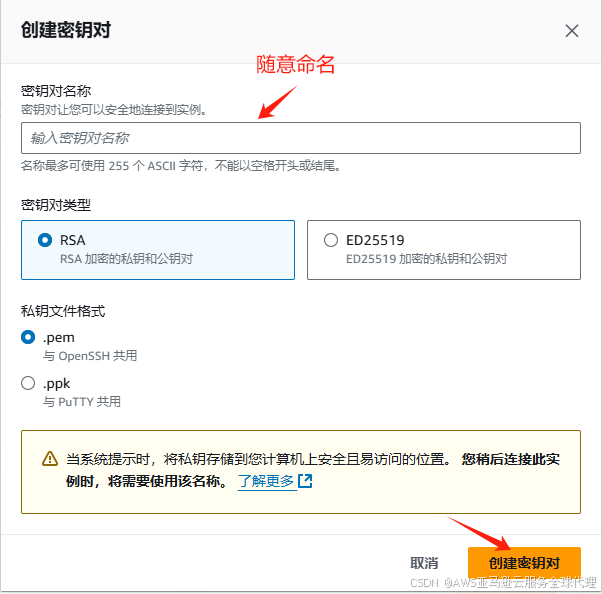
然后选择您创建的密钥对
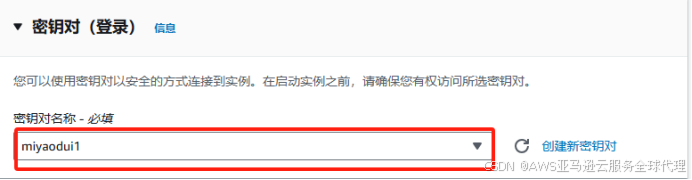
请确保下载密钥并妥善保管;如果丢失,您将无法再次下载。
9、网络配置
您必须在这里决定在哪个 VPC(虚拟私有云) 您想要启动实例以及在 VPC 内的哪些子网下启动实例。最好在启动实例之前确定并规划这一点。您的 AWS 架构设置应包括预先规划的子网 IP 范围等,以便更好地管理。
例如:如果是 Web 服务器,则应将其放置在公共子网中;如果是 DB 服务器,则应将其放置在 VPC 内的私有子网中。
我们选择了默认 VPC,选择了在我们为您选择的可用区中使用默认子网的选项。
要使用特定的默认子网,请选择编辑,然后选择一个子网。
要使用不同的 VPC,请选择编辑,然后选择现有 VPC。如果 VPC 没有配置为公有互联网访问,则您将无法连接到您的实例。
要限制特定网络的入站连接流量,请选择自定义而不是任何位置,然后输入您的网络的 CIDR 块。
一旦您的实例在公共子网中启动,AWS 将从其 IP 池中为其分配一个动态公共 IP。
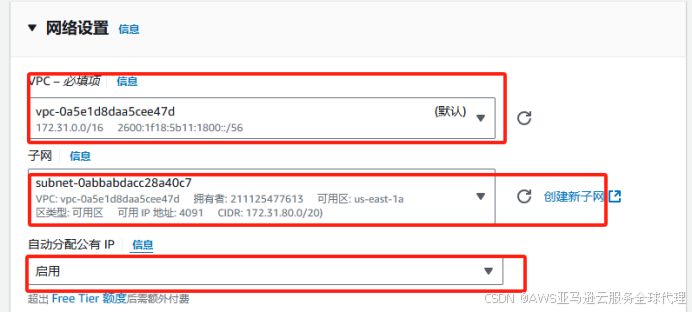
配置您的安全组
在配置安全组的下一步中,您可以限制实例端口上的流量。这是 AWS 除实例的操作系统防火墙之外提供的附加防火墙机制。
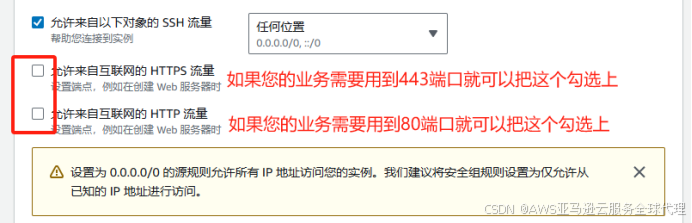
您可以定义开放端口和IP。
对于安全组,如果提前创建了安全组,点击选择现有的安全组。
也可以直接创建安全组,我们将执行以下操作
- 创建新的安全组
- 定义我们希望在我的实例上启用的协议
- 分配允许通过上述协议访问我们实例的IP
此处我设置ec2实例允许 来自我的ip的ssh流量。选择任何位置会导致不安全
后续修改安全组的入站规则,可以在EC2控制台上修改

10、配置存储
Amazon EC2 将数据存储在一个名为 Amazon Elastic Block Store (Amazon EBS)的网络附加虚拟磁盘上。
Amazon EBS 卷 – 挂载到 Amazon EC2 实例的存储卷。将卷附加到实例后,您可以像使用数据块存储一样使用卷。实例就像与本地驱动器交互一样与该卷交互。
根据自己的业务需求选择自己合适的内存大小和根卷类型,如下链接可以查看自己所需求的ebs的根卷类型。
Amazon EBS 卷类型 - Amazon Web Services
本教程演示为默认配置
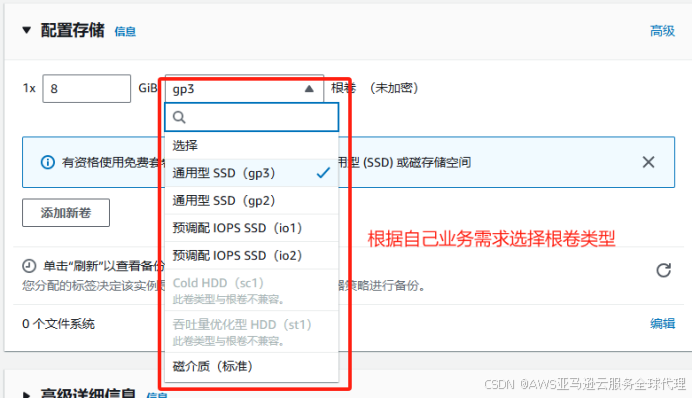
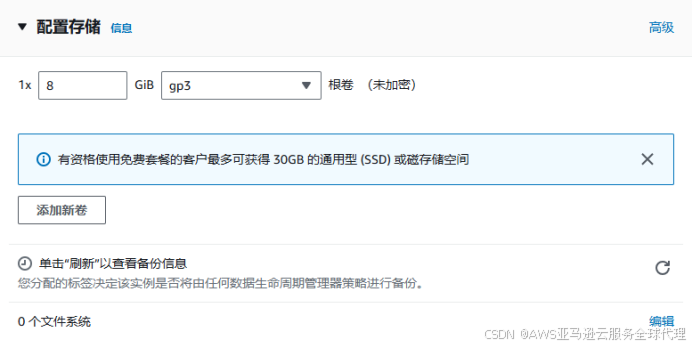
11、对于实例没有其他配置要求,其他的保持默认即可
12、启动EC2实例
可以调整你启动实例的数量
本教程演示默认为1
点击启动实例
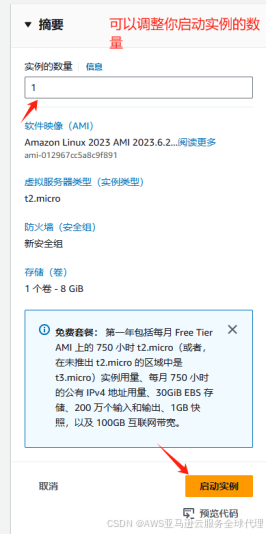
创建成功,然后点击查看所有实例

13、查看实例
此时如果实例显示为 Pending状态,这意味着它正在启动。然后它更改为Running,这表明实例已经引导启动成功。但是此时还不能直接启动 EC2,还要检查 Status check 状态检查选项,如果看到出现 2/2 checks passed (2/2 检查已通过) 此时 EC2 的虚拟机才处于 ready状态,可以随时使用。

连接EC2
1.使用SSH进行连接EC2
1、获取EC2的公有IP
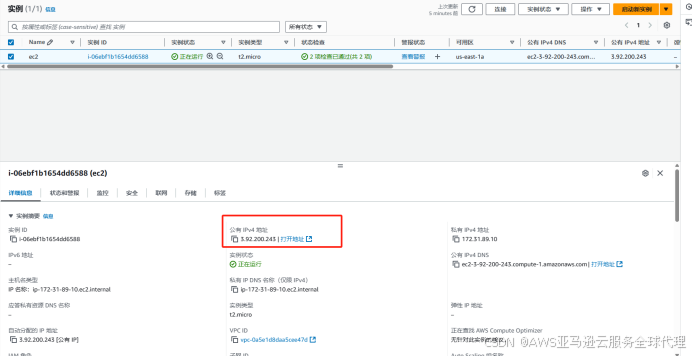
1、使用带有ssh协议的工具进行连接ec2
(1)powershell
这边我使用的是powershell
win+r 弹出运行窗口,输入powershell回车
使用ssh命令连接到ec2实例
Ssh -i “密钥对路径” 用户名@ip
不知道ssh连接ec2的用户名可以看到我创建EC2教程的第五选择AMI步骤的图片有显示EC2的默认用户名
连接成功后,可以进入到EC2 内部,如图所示:
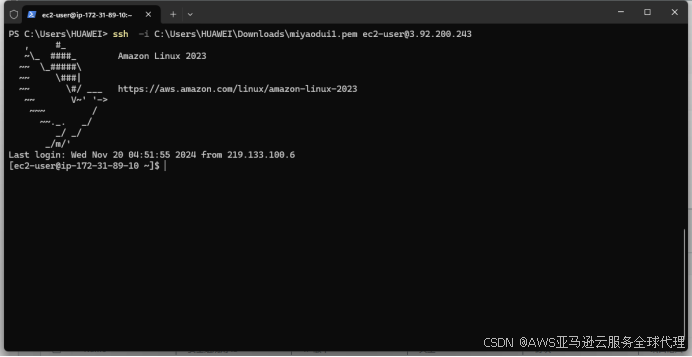
(2)使用MobaXterm进行ec2连接
(或者其他ssh连接工具)
点击session
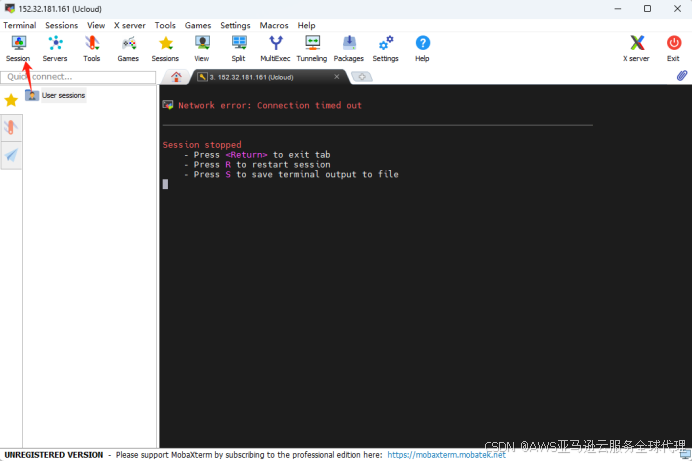
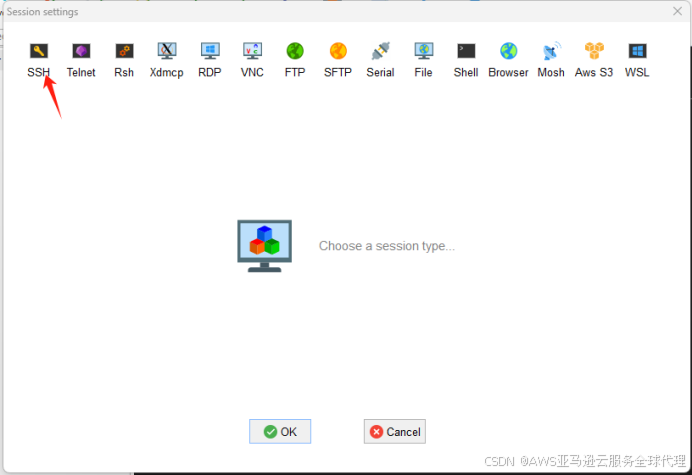
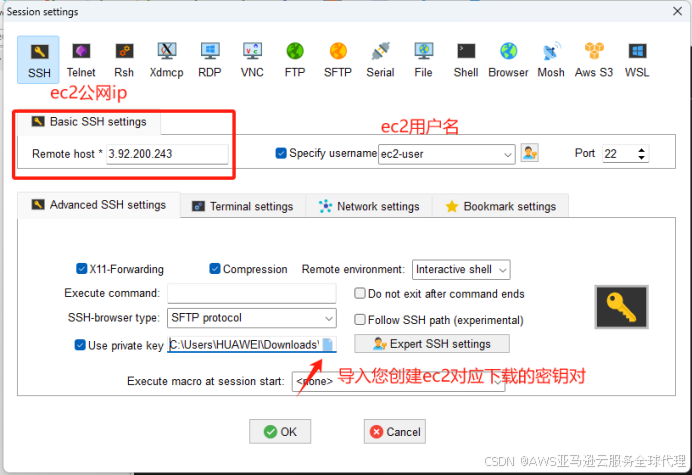
点击Accept
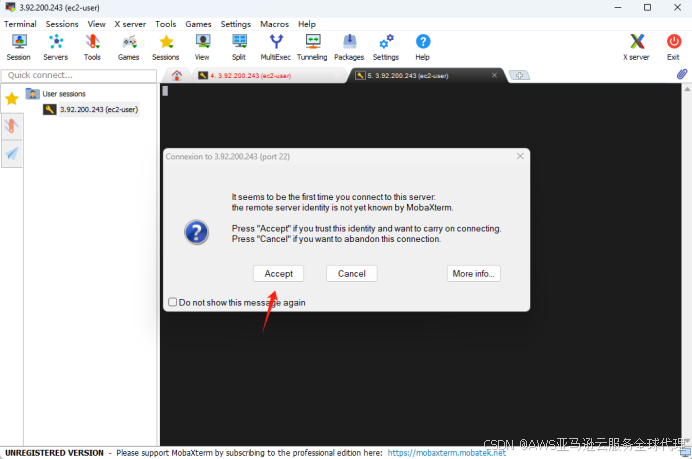
连接成功后,可以进入到EC2 内部,如图所示:
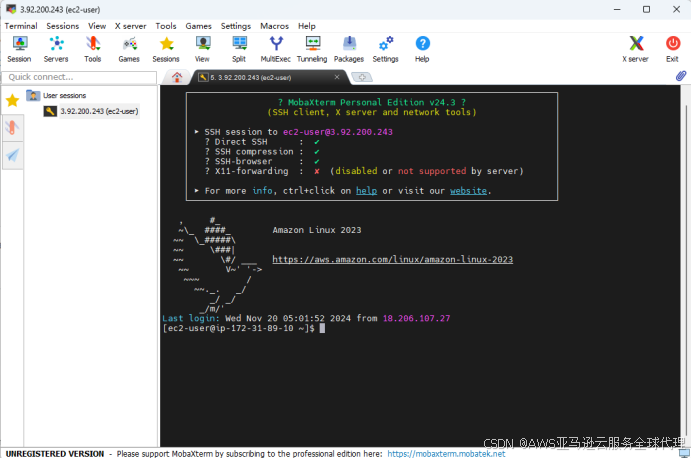
2、使用EC2 Instance Connect进行连接
点击连接

进入到EC2 Instance Connect选项卡,输入AMI定义的用户名,点击连接
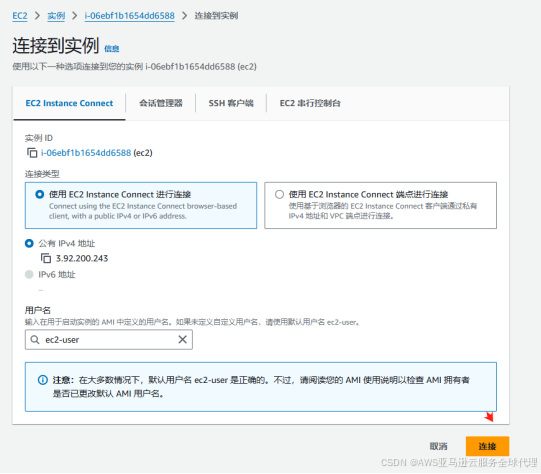
连接成功后,可以进入到EC2 内部,如图所示:
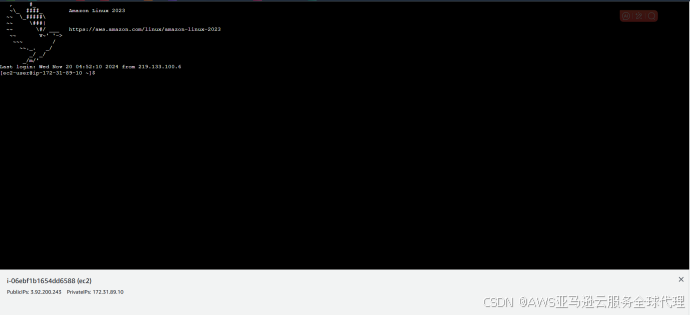





















 599
599

 被折叠的 条评论
为什么被折叠?
被折叠的 条评论
为什么被折叠?








